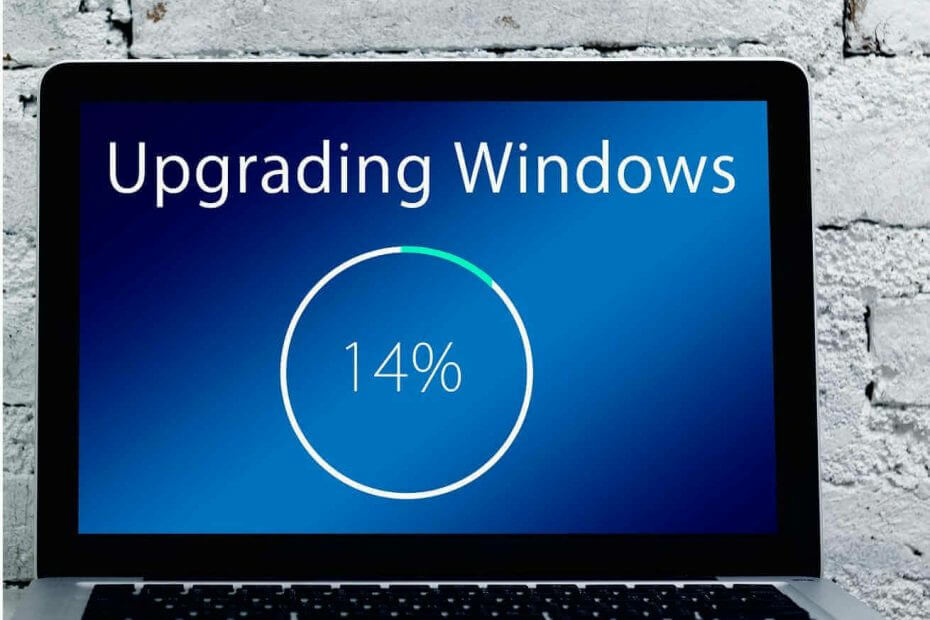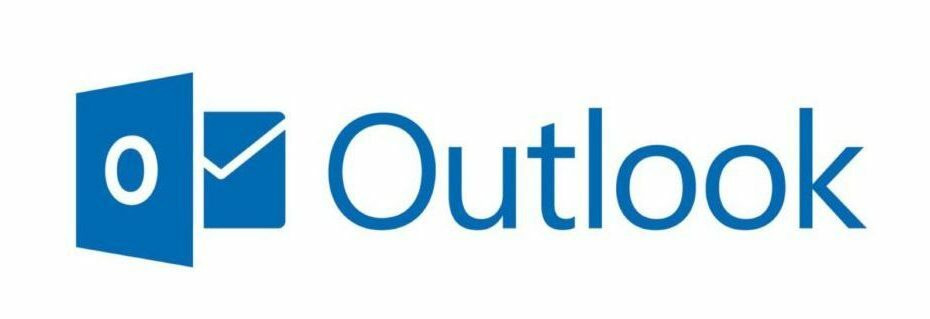Microsoft запустила апрельское обновление Windows 10 30 апреля. Однако многие пользователи не планируют устанавливать эту версию Windows 10, как только она станет доступна. Windows 10 печально известна своим множество ошибок которые происходят вскоре после того, как пользователи решат нажать кнопку обновления. На самом деле технические проблемы присущи каждому запуску Windows 10.
В результате многие пользователи предпочитают отложить апрельское обновление Windows 10 чтобы выиграть у Microsoft больше времени на исправление начальных проблем.
Когда дело доходит до блокировки обновлений, пользователям Windows 10 Pro повезло намного больше, чем пользователям Windows 10 Home. У последнего не так много возможностей отложить обновления и отчеты о принудительном обновлении обязательно будут появляться в списке жалоб каждый раз, когда Microsoft запускает новую версию ОС.
Запретить автоматическую установку апрельского обновления Windows 10
-
Как отложить обновление Windows 10 в Windows 10 Home
- Остановите службу обновления Windows
- Оставайтесь на дозированной связи
-
Как отложить апрельское обновление в Windows 10 Pro
- Остановите службу обновления Windows
- Заблокируйте апрельское обновление Windows 10, приостановив обновления
- Выберите вариант Semi-Annual Channel.
- Заблокируйте апрельское обновление Windows 10 с помощью групповой политики
WindowsReport здесь, чтобы помочь вам, и мы расскажем, что нужно сделать, чтобы предотвратить установку апрельского обновления Windows 10 на ваше устройство.
Как отложить апрельское обновление Windows 10 на Windows 10 Home
1. Остановите службу обновления Windows
- В начало> введите «запустить»> запустите окно «Выполнить».
- Тип services.msc > нажмите Enter
- Найдите службу Windows Update> дважды щелкните по ней, чтобы открыть

- Перейдите на вкладку Общие> Тип запуска> выберите Отключено.

- Перезагрузите компьютер> обновления не должны устанавливаться, пока вы снова не включите службу Windows Update.
2. Оставайтесь на дозированной связи
Если вы используете Windows 10 Домашняя, вы также можете заблокировать обновления, установив на своем компьютере лимитное соединение. Вот как это сделать:
- Перейдите в Настройки> Сеть и Интернет> выберите Wi-Fi> Управление известными сетями.

- Выберите свою сеть Wi-Fi> перейдите в Свойства

- Прокрутите вниз до дозированного соединения и включите опцию

- СВЯЗАННЫЕ С: «Это может занять несколько минут» Ошибка обновления Windows [FIX]
Как отложить апрельское обновление Windows 10 на Windows 10 Pro
Как указано выше, у пользователей Windows 10 Pro есть больше возможностей для задержки обновлений. Итак, если вы пользователь Windows 10 Pro, вы также можете использовать метод, указанный выше, чтобы заблокировать апрельское обновление.
Помимо этого решения, вы также можете заблокировать обновления, следуя приведенным ниже инструкциям.
1. Заблокируйте апрельское обновление, приостановив обновления
Выберите «Настройки»> «Обновления и безопасность»> «Дополнительные настройки»> «Приостановить обновления».

Как видите, это временное решение, поскольку вы можете заблокировать обновления только на ограниченный период времени.
Вы также можете отложить обновления на более длительный срок, включив следующие настройки:
- Откройте «Настройки»> «Обновления и безопасность»> «Дополнительные настройки».
- Выберите «Выбрать, когда будут установлены обновления»> отложить обновление компонентов на 365 дней.
- Отложите обновления качества на 30 дней.

- СВЯЗАННЫЕ С: Исправляйте ошибки Центра обновления Windows с помощью специального инструмента Microsoft
2. Выберите вариант Semi-Annual Channel.
Апрельское обновление Windows 10 позволяет отложить обновления примерно на четыре или пять месяцев. Если вы участник программы предварительной оценки, следуйте этим инструкциям:
- Перейдите на страницу настроек> перейдите в раздел "Обновления и безопасность".
- Выберите «Дополнительные параметры»> перейдите к «Выбрать, когда будут установлены обновления».
- В раскрывающемся меню выберите вариант «Semi-Annual Channel».
Если вы используете Creators Update или Fall Creators Update, у вас не будет доступа к полугодовому каналу. Вместо этого вы увидите этот экран:

Затем вы можете приостановить обновления функций на 365 дней и обновления качества на 30 дней, как показано выше.
3. Заблокируйте апрельское обновление с помощью групповой политики
Вы также можете использовать редактор групповой политики, чтобы заблокировать обновление Sprint Creators Update.
- Перейдите в Пуск> введите gpedit.msc > нажмите Enter
- Перейдите в Конфигурация компьютера> Административные шаблоны.
- Перейдите в Компоненты Windows> выберите Центр обновления Windows> Отложить обновления Windows.
- Затем дважды щелкните «Выбрать, когда будут получены предварительные сборки и обновления функций» или «Выбрать, когда будут получены обновления функций» (в зависимости от того, являетесь ли вы инсайдером или нет).

- Выберите «Включить»> выберите канал обновления, который вы хотите использовать, и количество дней, на которое вы хотите отложить обновления.

Итак, эти предложения должны помочь вам заблокировать обновления Windows, включая апрельское обновление Windows 10. Уже было много сообщений о различных Технические неисправности влияет на эту новую версию Windows 10. Например, сенсорная клавиатура не отвечает, Приложения Fluent Design тормозит, настройки графического процессора NVIDIA недоступны, различные ярлыки не работают должным образом и т. д. Итак, если вы хотите пользоваться стабильной версией ОС, у вас есть множество причин отложить установку апрельского обновления Windows 10 до тех пор, пока Microsoft не исправит все эти ошибки.
СВЯЗАННЫЕ ИСТОРИИ, ЧТО НУЖНО ПРОВЕРИТЬ:
- Исправлено: ошибка 0x80240fff блокирует обновления Windows 10.
- Как заблокировать обновления драйверов Windows с помощью wushowhide.diagcab в Windows 10
- Ошибка «Некоторые обновления были отменены» блокирует установку сборки Windows 10 на ПК [FIX]